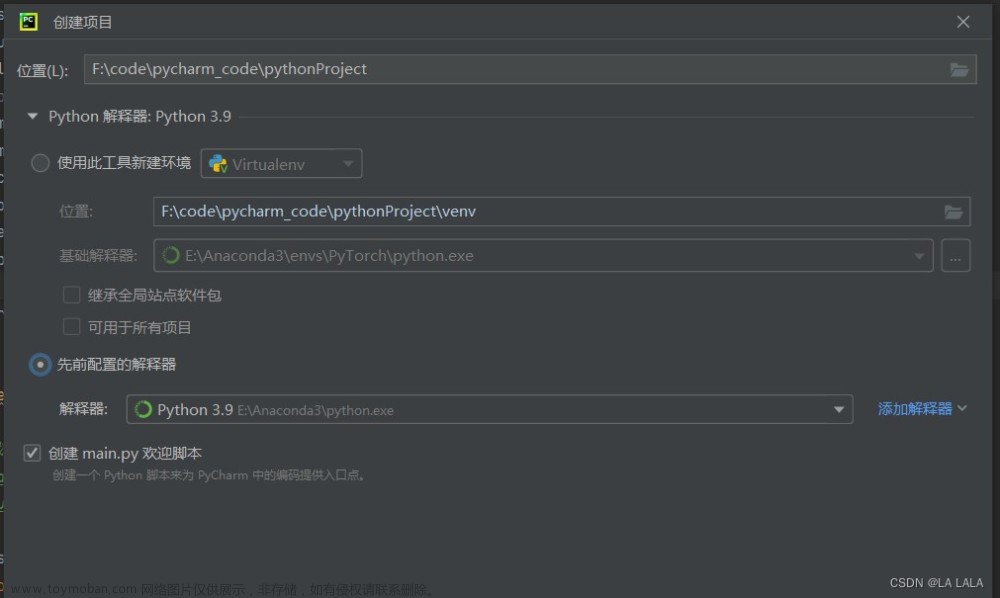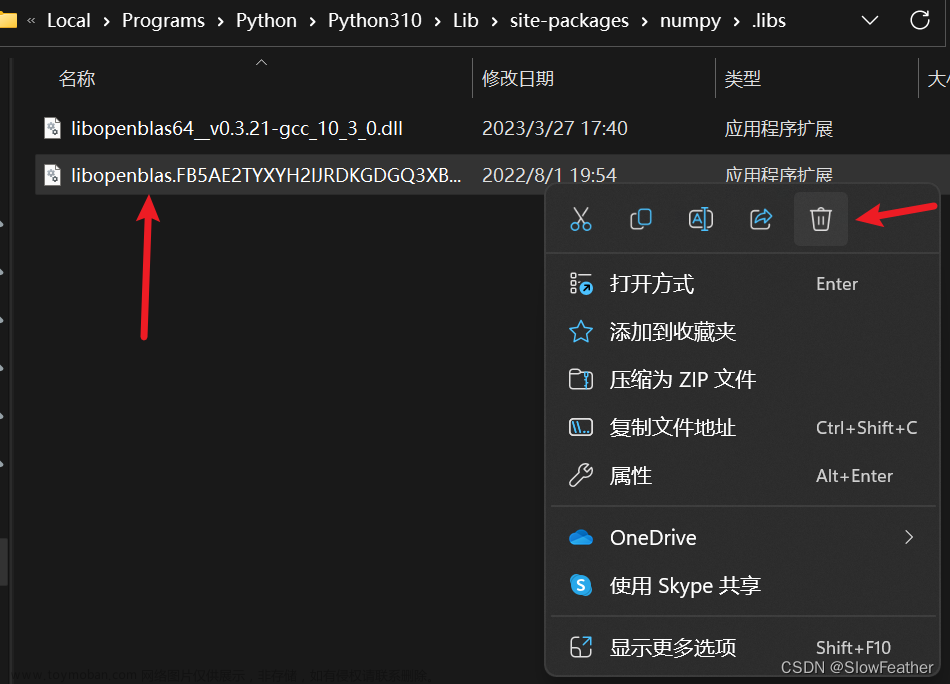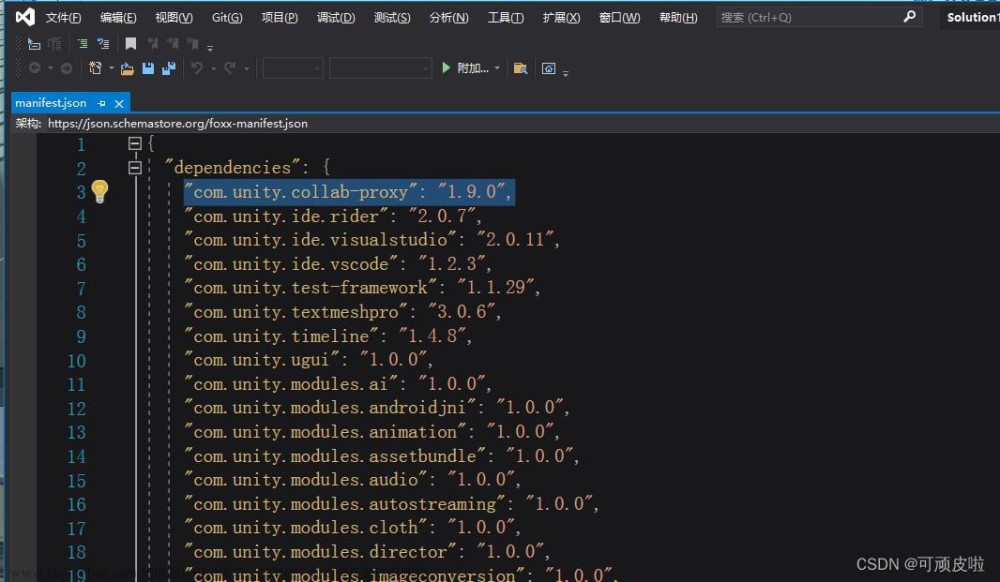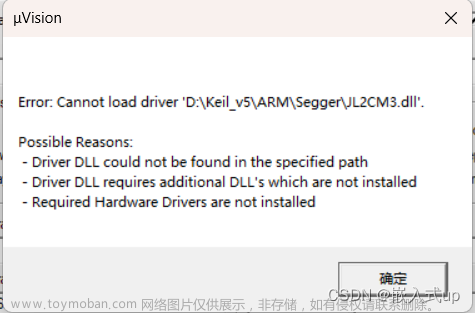前言
numpy安装出现的问题一般都是版本问题,安装高版本的会出现dll找不到问题。排除路径问题(终端运行python命令),剩下的就是版本问题,一般的都是安装whl(编译好的)但是版本不一样就需要编译(注意这里需要安装微软VC++ build tools,如果不提示说明有编译环境)
问题
python安装numpy后Import提示Original error was: DLL load failed。
- 卸载包,安装低版本的numpy包(很大原因是由于版本问题引发的)
报错使用pip安装报错:Microsoft Visual C++ 14.0 is required. 看这个就行,用conda安装个C++包。 - 看是不是VC++问题,要是提示VC++ build tools问题那就下载离线工具
下载地址
下载解压以管理员身份运行
如果提示安装包丢失或损坏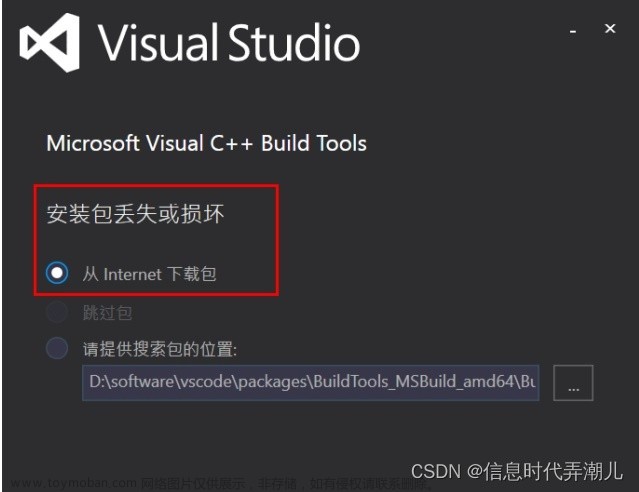
可能的问题原因:
证书问题
不太需要,因为我就没装直接跳过包
选择路径
如果还报安装包丢失或损坏可以去
微软官网下载 - 去python官网下载编译好的whl包(注意和版本配合)
注意:** 总得都是版本惹得祸,多换几个版本就好了!**
官方解决办法
ImportError
在某些情况下,安装或安装失败的问题可能会导致您看到以下错误消息:
IMPORTANT: PLEASE READ THIS FOR ADVICE ON HOW TO SOLVE THIS ISSUE!
Importing the numpy c-extensions failed. This error can happen for
different reasons, often due to issues with your setup.
该错误还提供了其他信息,可帮助您进行故障排除:
你的python版本
您的numpy版本
请仔细检查这两者,看看它们是否符合您的期望。您可能需要检查您的或环境变量(请参阅下面的检查环境变量)。PATHPYTHONPATH
以下部分列出了通常报告的问题,具体取决于您的设置。如果您有问题/解决方案,您认为应该出现,请打开NumPy问题,以便添加它。
根据您的系统/设置,有一些常见的报告问题。如果以下提示均无帮助,请务必注意以下事项:
你如何安装蟒蛇
您如何安装数字
您的操作系统
无论您是否安装了多个版本的Python
如果您从源代码构建,则编译器版本以及理想的构建日志
在进一步调查和寻求支持时。
使用蟒蛇从(蟒蛇)conda
请确保您已激活 conda 环境。另请参阅 conda 用户指南。如果您使用外部编辑器/开发环境,则必须正确设置它。有关一些常见设置的解决方案,请参阅下文。
使用PyCharm与蟒蛇/康达蟒蛇
将 PyCharm 与 Anaconda 一起使用时存在相当常见的问题,请参阅 PyCharm 支持
将 VSCode 与蟒蛇/康达蟒蛇(或环境)结合使用
通常报告的问题与 VSCode 中的环境激活有关。有关如何使用虚拟环境或 conda 正确设置 VSCode 的信息,请参阅 VSCode 支持。
将日食/皮德夫与蟒蛇/康达蟒蛇(或环境)一起使用
请参阅蟒蛇文档,了解如何正确配置 Eclipse/PyDev 以将蟒蛇蟒与特定的康达环境一起使用。
树莓派
在使用(或安装)进行安装时,有时会报告树莓派设置存在问题。这些通常会提到:pip3 installpip
libf77blas.so.3: cannot open shared object file: No such file or directory
解决方案将是:
sudo apt-get install libatlas-base-dev
安装自编译的 NumPy 所期望的缺失库(ATLAS 是线性代数的可能提供者)。
或者使用拉斯比安提供的NumPy。在这种情况下运行:
pip3 uninstall numpy # remove previously installed version
apt install python3-numpy
在视窗上调试内部版本
与其在 Windows 上以模式生成项目,不如尝试使用调试符号在不进行优化的模式下生成项目。窗口上的全模式更改了python期望找到的DLL的名称,因此,如果您希望真正在模式下工作,则需要重新编译您使用的整个python模块堆栈,包括NumPyDEBUGRELEASEDEBUGDEBUG
所有设置
有时,NumPy的旧安装或错误安装可能存在简单问题。在这种情况下,您可以尝试卸载并重新安装NumPy。确保卸载后找不到 NumPy。
开发设置
如果您使用的是开发设置,请确保运行以删除不受版本控制的所有文件(请注意不要丢失您所做的任何修改,例如)。在许多情况下,旧版本中的文件可能会导致不正确的构建。git clean -xdfsite.cfg
检查环境变量
通常,如何设置和检查环境变量取决于您的系统。如果可以打开正确的 python 外壳,还可以在 python 中运行以下命令:
import os
print(“PYTHONPATH:”, os.environ.get(‘PYTHONPATH’))
print(“PATH:”, os.environ.get(‘PATH’))
如果您没有运行您期望运行的python和/或NumPy版本,这可能主要对您有所帮助。
C-接口不兼容
如果您看到类似以下内容的错误:
运行时错误:针对 API 版本 v1 编译的模块,但此版本的 numpy 是 v2
您可能有:
一个糟糕的扩展“wheel”(二进制安装),应该使用最旧的支持numpy(必要时手动约束)来构建他们的二进制包。
环境问题弄乱了软件包版本。
不兼容的软件包版本以某种方式手动强制执行。
一个扩展模块根据一个非常新版本在本地编译,然后是NumPy降级。
已编译的扩展复制到具有较旧NumPy版本的其他计算机。
如果您看到此错误,最好的办法是联系导致问题的软件包的维护者,以便他们能够正确解决问题。
但是,在等待解决方案时,通常有效的解决方法是升级NumPy版本:文章来源:https://www.toymoban.com/news/detail-403590.html
pip install numpy – upgrade文章来源地址https://www.toymoban.com/news/detail-403590.html
到了这里,关于终极解决Pycharm报错:“Original error was: DLL load failed: 找不到指定的模块“ 的的文章就介绍完了。如果您还想了解更多内容,请在右上角搜索TOY模板网以前的文章或继续浏览下面的相关文章,希望大家以后多多支持TOY模板网!